Ако ваша компанија користи Слацк као његов омиљени комуникацијски алат, онда је познавање основа важно. Једна радња коју бисте можда желели да предузмете у Слацк-у је да избришете поруку. Можете уклонити директну поруку или поруку коју поставите на канал користећи Слацк десктоп, веб и мобилне апликације.
Садржај
- О брисању порука у Слацк-у
- Избришите поруке у Слацк десктопу или веб апликацији
- Избришите поруке у мобилној апликацији Слацк
За оне тренутке када откуцате поруку на погрешном каналу или разговору или једноставно кажете нешто што бисте желели да нисте, ево како да избришете Слацк поруке.
Препоручени видео снимци
Лако
5 минута
Слацк налог
Слацк десктоп или мобилна апликација (опционално)
О брисању порука у Слацк-у
Имајте на уму ова ограничења и ограничења ако желите да избришете Слацк поруку:
- Сваки члан може да избрише сопствену поруку, али не ону коју дели други члан.
- Ако нисте у могућности избришите своју поруку, власник или администратор су можда ограничили ову дозволу. Проверите код њих за помоћ.
- Власници и администратори могу брисати поруке од било ког члана на јавним и приватним каналима, заједно са групним директним порукама у којима су они учесник.
- Могућност брисања групних порука тренутно није доступна.
- Када ти избришите поруку, радња је трајна и не може се поништити.
Избришите поруке у Слацк десктопу или веб апликацији
Било да више волите Слацк десктоп или веб апликација, ове верзије су скоро идентичне. Као и кораци за брисање поруке.
Корак 1: Отворите канал или разговор који садржи поруку коју желите да избришете.
Корак 2: Пређите курсором преко поруке да бисте је истакли и изаберите је Три тачке на траци са алаткама која се приказује за Више акције.

Повезан
- Како да подесите свој Фацебоок феед да приказује најновије постове
- Како избрисати страницу у Ворд-у
- Како деинсталирати програм у оперативном систему Виндовс 10
Корак 3: Изабери Избриши поруку.

4. корак: Потврдите ову радњу избором Избриши.
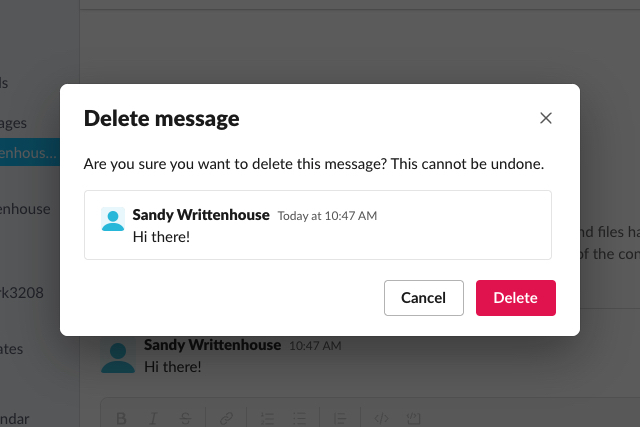
Избришите поруке у мобилној апликацији Слацк
Ако користите Слацк на свом мобилном телефону или таблету, можете избришите поруку у само неколико додира.
Корак 1: Отворите канал или разговор који садржи поруку коју желите да избришете.
Корак 2: Или додирните и држите поруку или изаберите поруку да бисте је отворили, а затим додирните Три тачке.
Ако користите а смартфон, превуците нагоре доњи прозор да бисте видели све радње.
Корак 3: Изабери Избриши поруку.
4. корак: Потврдите ову радњу избором Избриши.



Имајте на уму да ако избришете поруку на Слацк-у, то не значи да је други чланови нису видели први. Будите опрезни са порукама које делите, посебно у професионалном радном окружењу.
За више, погледајте неке корисне савете и трикове за коришћење Слацка или како да реши уобичајене проблеме са Слацк-ом.
Препоруке уредника
- Како ваш шеф може да вас шпијунира помоћу Слацк-а, Зоом-а и Теамс-а
- Како деактивирати свој Инстаграм налог (или га избрисати)
- Како избрисати страницу у Гоогле документима
- Како користити иМессаге на Виндовс-у
- Како делити штампач на Виндовс-у
Надоградите свој животни стилДигитални трендови помажу читаоцима да прате убрзани свет технологије са свим најновијим вестима, забавним рецензијама производа, проницљивим уводницима и јединственим кратким прегледима.




